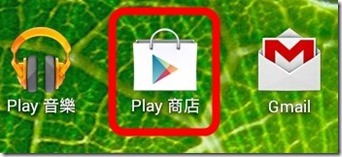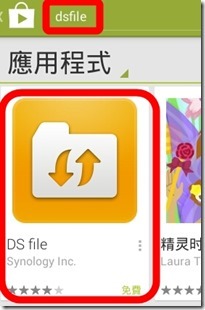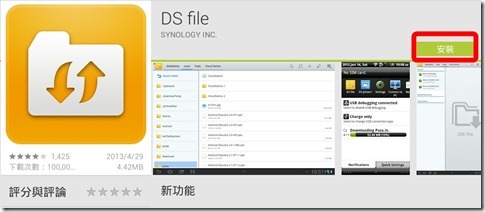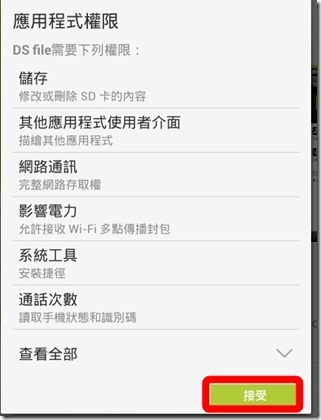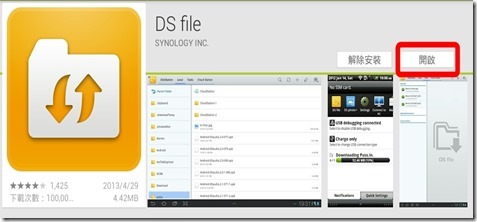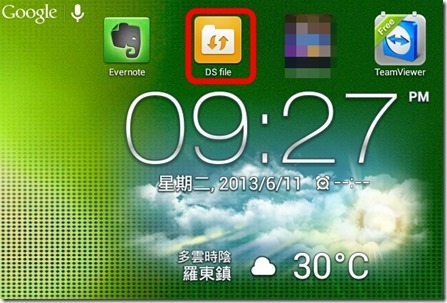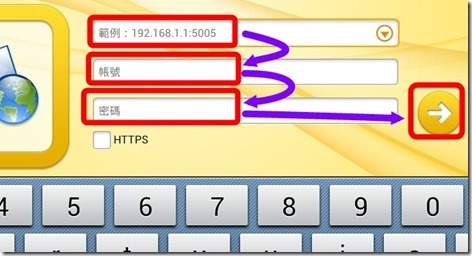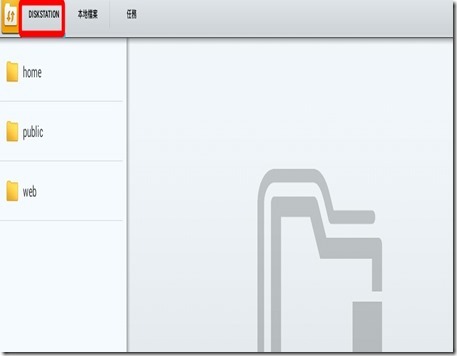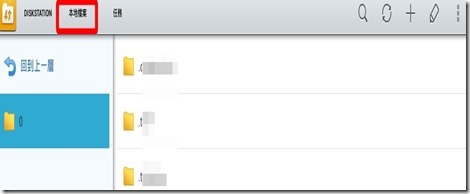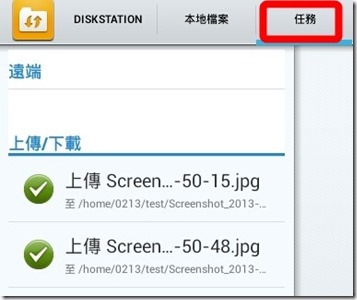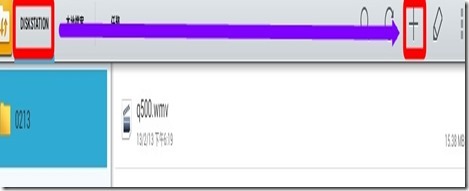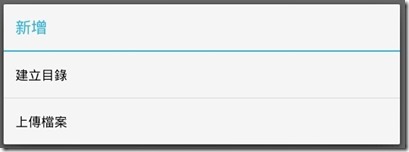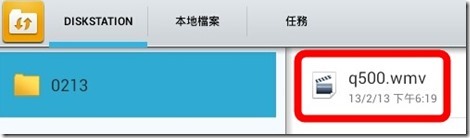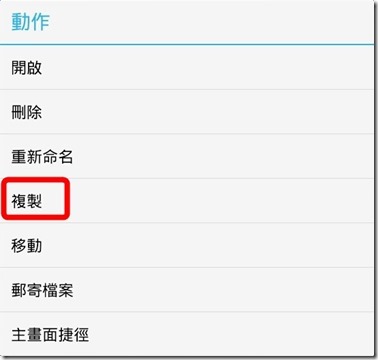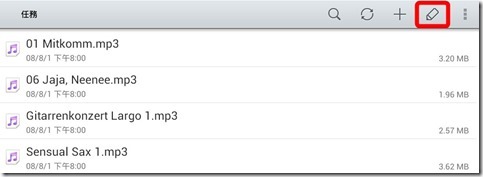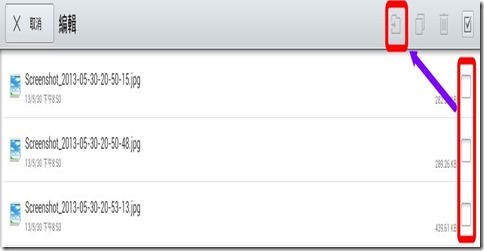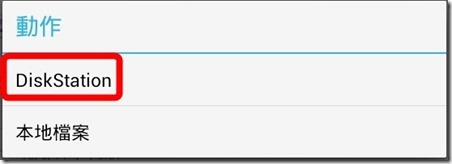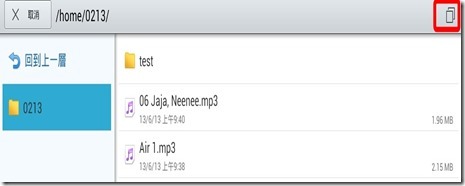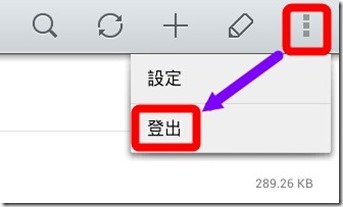在手機(平板)上使用網路硬碟
宜蘭縣竹林國小 陳金助老師
手機(平板)等行動裝置愈來愈普及,我們可以將學校的網路硬碟(Synology NAS)當成雲端硬碟,輕鬆的傳輸資料。
==============================
手機(平板)程式安裝
================================
1.先點選進入 [ Play商店 ]
2.搜尋 [ DS file ] APP
3.點選[安裝]
4.點選[接受]
5.安裝完成,點選[開啟]
====================
開始使用
===================
1.點選桌面上的 [ DS file ] 圖示
2.輸入網路硬碟的 [ I P ], [ 帳號 ] , [ 密碼 ],再按 [ → ]
3.登入管理程式後,左上方可以選擇您目前看到的資料位置
a. [ DISKSTATION ] : 網路硬碟端資料
b. [本地檔案]:手機(平板)端資料
c. [任務]:正在執行的任務
==============================
下載網路硬碟的資料
==========================
1.先點選左上角[ DISKSTATION ]可以看到網路硬碟端資料,點選進入資料匣後,點右上方的[+]
2.可以新增[建立目錄]:新增一個資料匣來存放資料,
3.或是[上傳檔案]:跳到本機(手機(平板)端),勾選要上傳的資料,上傳完要按[重新整理]才會出現新的資料畫面。
4.也可以直接點選檔案下載執行。
5.也可以直接點選[長按]檔案,執行動作
==========================
上傳資料到網路硬碟
==========================
1.先點選左上角[本地檔案],再點選右上角的鉛筆
2..勾選檔案,再點傳送符號
3.選擇要上傳的位置[DISKSTATION ]
4.選擇欲上傳資料的位置(網路硬碟端)後,點選右上角的上傳符號
===================
使用完畢如果沒有按[登出],程式會一直保持登入狀態。
==================
文章來源: 在手機(平板)上使用網路硬碟 由 roc 發表。